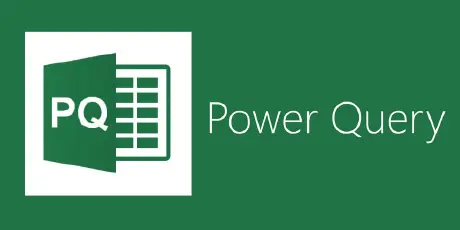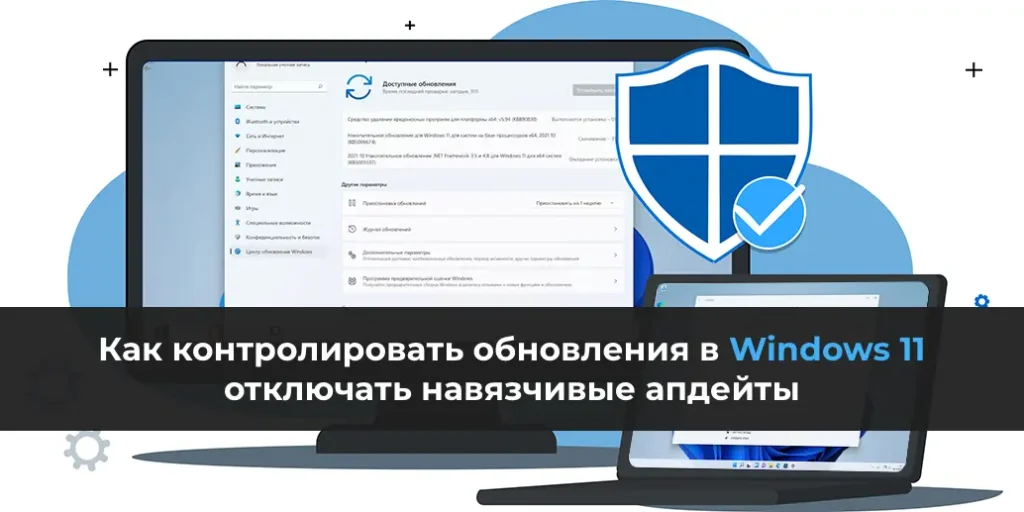Если Windows 10 или 11 работает нестабильно, приложения вылетают, а системные функции ведут себя странно – не спешите переустанавливать систему. Microsoft встроила мощные инструменты восстановления – SFC и DISM. В этой статье мы разберём, что они делают, как правильно их запускать и что делать, если они не помогают.
Когда использовать SFC и DISM
– Ошибки в системных приложениях («Параметры» не открываются, не работают встроенные утилиты).
– Системные файлы повреждены после сбоя питания или вирусной атаки.
– Windows сообщает о повреждении образа компонента.
– Проблемы с обновлениями Windows – они не устанавливаются или откатываются.
Что такое SFC
SFC (System File Checker) — это встроенная утилита, которая проверяет системные файлы на целостность и при необходимости заменяет их корректными версиями из кэша.
Запуск проверки через SFC
1. Откройте командную строку от имени администратора (Win+X → «Терминал (администратор)»).
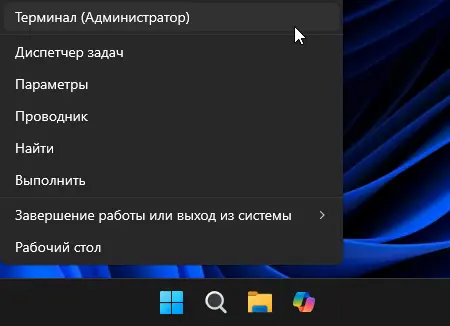
2. Выполните:
sfc /scannow
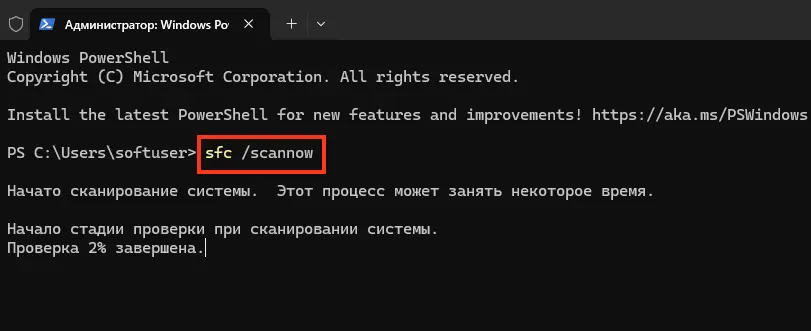
3. Дождитесь завершения (может занять 10–20 минут). После проверки вы получите один из результатов:
– Не найдено нарушений целостности.
– Обнаружены и исправлены ошибки.
– Некоторые файлы не удалось восстановить (в этом случае используем DISM).
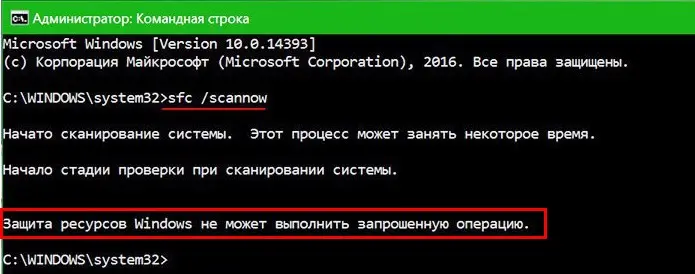
Что такое DISM
DISM (Deployment Image Servicing and Management) — более мощная утилита, которая работает с образом Windows, включая восстановление повреждённых компонентов из центра обновлений или локального установочного образа.
Использование DISM
Запустите командную строку с правами администратора и выполните:
dism /online /cleanup-image /checkhealth
Эта команда проверит, есть ли повреждения образа.

Если они найдены, запустите:
dism /online /cleanup-image /scanhealth
Эта проверка более глубокая и займёт больше времени.
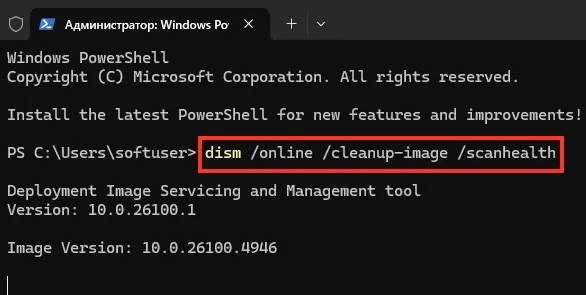
Чтобы исправить ошибки, выполните:
dism /online /cleanup-image /restorehealth
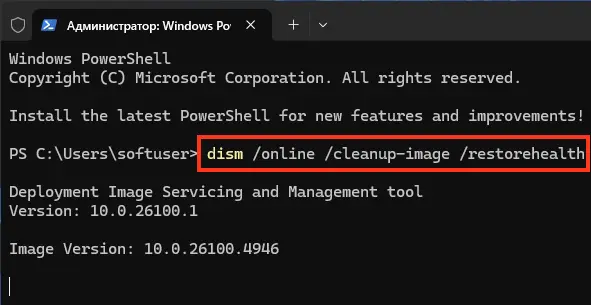
Комбинация DISM + SFC
Рекомендуемый порядок действий:
1. Сначала используем DISM для восстановления образа.
2. После успешного завершения – снова запускаем sfc /scannow.
Это гарантирует, что SFC сможет взять исправные файлы из обновлённого хранилища.
Использование установочного ISO для восстановления
Если интернет недоступен или DISM не может скачать файлы, подключите ISO‑образ Windows и выполните:
dism /online /cleanup-image /restorehealth /source:WIM:D:\sources\install.wim:1 /limitaccess
Где D: — буква диска с ISO.
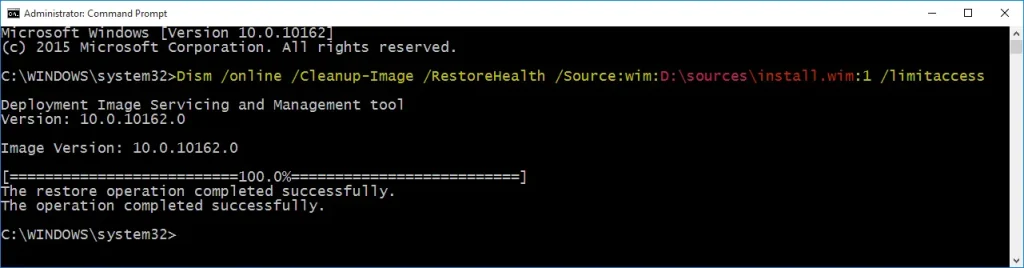
Проверка результатов
После выполнения команд перезагрузите ПК и проверьте работу системы. Если ошибки сохраняются, повторите цикл DISM + SFC или рассмотрите сброс Windows с сохранением данных.
Советы
– Запускайте эти утилиты только в командной строке с правами администратора.
– На время проверки не выключайте ПК.
– Если система сильно повреждена, создайте резервную копию важных файлов перед началом.
SFC и DISM — мощные средства восстановления, которые могут вернуть Windows в рабочее состояние без переустановки. Регулярная проверка системы этими инструментами помогает поддерживать стабильность и предотвращать серьёзные сбои.